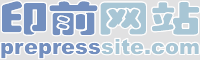 |
| |
|
|
|
|
|||||||
| CorelDRAW CorelDRAW Graphics SuiteжҳҜдёҖж¬ҫз”ұдё–з•ҢйЎ¶е°–иҪҜ件公еҸёд№ӢдёҖзҡ„еҠ жӢҝеӨ§зҡ„Corelе…¬еҸёејҖеҸ‘зҡ„еӣҫеҪўеӣҫеғҸиҪҜ件гҖӮе…¶йқһеҮЎзҡ„и®ҫи®ЎиғҪеҠӣе№ҝжіӣең°еә”з”ЁдәҺе•Ҷж Үи®ҫи®ЎгҖҒж Үеҝ—еҲ¶дҪңгҖҒжЁЎеһӢз»ҳеҲ¶гҖҒжҸ’еӣҫжҸҸз”»гҖҒжҺ’зүҲеҸҠеҲҶиүІиҫ“еҮәзӯүзӯүиҜёеӨҡйўҶеҹҹгҖӮ |
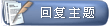 |
|
|
еҸҚеҗ‘й“ҫжҺҘ | дё»йўҳе·Ҙе…· | жҳҫзӨәжЁЎејҸ |
|
|
#1 (ж°ёд№…й“ҫжҺҘ) |
|
и®әеқӣз®ЎзҗҶе‘ҳ
|
жң¬иҠӮйҖҡиҝҮдёӨдёӘе°Ҹе®һдҫӢпјҢд»Ӣз»ҚCorelDRAWзҡ„еҹәжң¬з»ҳеӣҫзҹҘиҜҶпјҢж•ҲжһңеҰӮдёӢеӣҫжүҖзӨәгҖӮ
   и¶ізҗғе’ҢжӢјеӣҫж•Ҳжһң 1пјҺеҹәжң¬еӣҫеҪўз»ҳеҲ¶ жӯҘйӘӨ1 ж–°е»әдёҖдёӘз©әзҷҪж–Ү件 жү§иЎҢгҖҗж–Ү件гҖ‘|гҖҗж–°е»әгҖ‘е‘Ҫд»ӨпјҢе»әз«ӢдёҖдёӘж–°зҡ„ж–Ү件пјҲжҲ–жҢүй”®зӣҳдёҠзҡ„Ctrl+Nеҝ«жҚ·й”®пјүгҖӮ жӯҘйӘӨ2з»ҳеҲ¶еӨҡиҫ№еҪў еңЁе·Ҙе…·з®ұдёӯеҸҢеҮ»гҖҗеӨҡиҫ№еҪўе·Ҙе…·гҖ‘  пјҢжү“ејҖгҖҗйҖүйЎ№гҖ‘и®ҫзҪ®еҜ№иҜқжЎҶпјҢйҖүдёӯгҖҗеӨҡиҫ№еҪўгҖ‘еҚ•йҖүжЎҶпјҢи®ҫзҪ®гҖҗзӮ№ж•°/иҫ№ж•°гҖ‘дёә6пјҢеҰӮеӣҫ1-2-1жүҖзӨәгҖӮ пјҢжү“ејҖгҖҗйҖүйЎ№гҖ‘и®ҫзҪ®еҜ№иҜқжЎҶпјҢйҖүдёӯгҖҗеӨҡиҫ№еҪўгҖ‘еҚ•йҖүжЎҶпјҢи®ҫзҪ®гҖҗзӮ№ж•°/иҫ№ж•°гҖ‘дёә6пјҢеҰӮеӣҫ1-2-1жүҖзӨәгҖӮ еӣҫ1-2-1и®ҫзҪ®еӨҡиҫ№еҪўиҫ№ж•° жҢүз…§дёҠйқўеҸӮж•°и®ҫзҪ®пјҢеҚ•еҮ»гҖҗзЎ®е®ҡгҖ‘жҢүй’®пјҢдҝқеӯҳи®ҫзҪ®гҖӮ жҠҠйј ж Ү移еҠЁеҲ°з»ҳеӣҫеҢәеҹҹдёӯпјҢжҢүдёӢCtrlй”®пјҢеҗҢж—¶жӢ–еҠЁйј ж ҮпјҢз»ҳеҲ¶еҮәжӯЈе…ӯиҫ№еҪўеҜ№иұЎпјҢеҰӮеӣҫ1-2-2жүҖзӨәгҖӮ   еӣҫ1-2-2з»ҳеҲ¶е…ӯиҫ№еҪў 2пјҺеҜ№иұЎеӨҚеҲ¶дёҺз»„еҗҲ жӯҘйӘӨ1еӨҚеҲ¶еҜ№иұЎ еңЁе·Ҙе…·з®ұдёӯйҖүжӢ©гҖҗжҢ‘йҖүе·Ҙе…·гҖ‘пјҢеҚ•еҮ»жӯЈе…ӯиҫ№еҪўеҜ№иұЎпјҢе°Ҷе®ғйҖүдёӯпјҢз”Ёйј ж ҮжӢ–еҠЁеӣҫеҪўе‘Ёеӣҙзҡ„й»‘иүІе°Ҹж–№еқ—пјҢе°ҶеҜ№иұЎзј©е°ҸгҖӮ дҫқж¬Ўжү§иЎҢгҖҗзј–иҫ‘гҖ‘|гҖҗеҶҚеҲ¶гҖ‘е‘Ҫд»ӨпјҢеӨҚеҲ¶еҮәеӨҡдёӘе…ӯиҫ№еҪўеҜ№иұЎпјҢеҲ©з”ЁгҖҗжҢ‘йҖүе·Ҙе…·гҖ‘пјҢе°ҶеӨҚеҲ¶зҡ„еҜ№иұЎжҢүз…§дёҖе®ҡзҡ„йЎәеәҸжҺ’еҲ—еңЁдёҖиө·пјҢеҰӮеӣҫ1-2-3жүҖзӨәгҖӮ   еӣҫ1-2-3з»ҳеҲ¶е…ӯиҫ№еҪў еӣҫ1-2-3з»ҳеҲ¶е…ӯиҫ№еҪўз”Ёйј ж ҮйҖүдёӯйғЁеҲҶе…ӯиҫ№еҪўеҜ№иұЎпјҢ然еҗҺеңЁгҖҗи°ғиүІжқҝгҖ‘дёӯйҖүжӢ©еЎ«е……йўңиүІпјҢеҰӮеӣҫ1-2-4жүҖзӨәгҖӮ  еӣҫ1-2-4и®ҫзҪ®еЎ«е…… еҰӮжһңеңЁж“ҚдҪңз•Ңйқўзҡ„еҸіиҫ№пјҢгҖҗиүІзӣҳгҖ‘йқўжқҝжІЎжңүеӨ„дәҺжү“ејҖзҠ¶жҖҒпјҢеҸҜжү§иЎҢгҖҗзӘ—еҸЈгҖ‘|гҖҗйўңиүІи°ғжқҝгҖ‘|гҖҗй»ҳи®ӨCMYKи°ғиүІжқҝгҖ‘е‘Ҫд»ӨпјҢжӯӨж—¶еӨҡиҫ№еҪўеЎ«е……ж•ҲжһңеҰӮеӣҫ1-2-5жүҖзӨәгҖӮ   еӣҫ1-2-5еӨҚеҲ¶еӨҡиҫ№еҪў жҢүдҪҸй”®зӣҳдёҠзҡ„Shiftй”®пјҢз”Ёйј ж ҮеҲҶеҲ«еҚ•еҮ»зҷҪиүІе…ӯиҫ№еҪўпјҢе°Ҷе®ғ们全йғЁйҖүдёӯпјҢжү§иЎҢгҖҗжҺ’еҲ—гҖ‘|гҖҗзҫӨз»„гҖ‘е‘Ҫд»ӨпјҢе°ҶзҷҪиүІеҜ№иұЎз»„еҗҲеңЁдёҖиө·гҖӮ жӯҘйӘӨ2и®ҫзҪ®йўңиүІеЎ«е……  йҖүжӢ©з»„еҗҲеңЁдёҖиө·зҡ„еҜ№иұЎпјҢеңЁе·Ҙе…·з®ұдёӯйҖүжӢ©гҖҗжёҗеҸҳеЎ«е……е·Ҙе…·гҖ‘ йҖүжӢ©з»„еҗҲеңЁдёҖиө·зҡ„еҜ№иұЎпјҢеңЁе·Ҙе…·з®ұдёӯйҖүжӢ©гҖҗжёҗеҸҳеЎ«е……е·Ҙе…·гҖ‘ пјҢи®ҫзҪ®гҖҗйўңиүІи°ғе’ҢгҖ‘дёәвҖңеҸҢиүІвҖқпјҢе°Ҷе…¶еЎ«е……зҡ„CMYKеҖјеҲҶеҲ«и®ҫзҪ®дёәпјҲ0пјҢ0пјҢ0пјҢ20пјүе’ҢпјҲ0пјҢ0пјҢ0пјҢ0пјүпјҢе…¶е®ғеҸӮж•°и®ҫзҪ®еҰӮеӣҫ1-2-6жүҖзӨәгҖӮ пјҢи®ҫзҪ®гҖҗйўңиүІи°ғе’ҢгҖ‘дёәвҖңеҸҢиүІвҖқпјҢе°Ҷе…¶еЎ«е……зҡ„CMYKеҖјеҲҶеҲ«и®ҫзҪ®дёәпјҲ0пјҢ0пјҢ0пјҢ20пјүе’ҢпјҲ0пјҢ0пјҢ0пјҢ0пјүпјҢе…¶е®ғеҸӮж•°и®ҫзҪ®еҰӮеӣҫ1-2-6жүҖзӨәгҖӮ еӣҫ1-2-6и®ҫзҪ®жёҗеҸҳеЎ«е……еҸӮж•° и®ҫзҪ®е®ҢжҜ•еҗҺеҚ•еҮ»гҖҗзЎ®е®ҡгҖ‘жҢүй’®гҖӮ  3пјҺйҖҸй•ңж•Ҳжһңзҡ„е®һзҺ° 3пјҺйҖҸй•ңж•Ҳжһңзҡ„е®һзҺ°жӯҘйӘӨ1з»ҳеҲ¶жӨӯеңҶ йҖүжӢ©е·Ҙе…·з®ұдёӯзҡ„гҖҗжӨӯеңҶеҪўе·Ҙе…·гҖ‘  пјҢеңЁеӨҡиҫ№еҪўеҜ№иұЎдёҠз»ҳеҲ¶еҮәдёҖдёӘеңҶеҪўпјҢ并и°ғж•ҙе®ғзҡ„дҪҚзҪ®пјҢж•ҲжһңеҰӮеӣҫ1-2-7жүҖзӨәгҖӮ пјҢеңЁеӨҡиҫ№еҪўеҜ№иұЎдёҠз»ҳеҲ¶еҮәдёҖдёӘеңҶеҪўпјҢ并и°ғж•ҙе®ғзҡ„дҪҚзҪ®пјҢж•ҲжһңеҰӮеӣҫ1-2-7жүҖзӨәгҖӮ еӣҫ1-2-7з»ҳеҲ¶еңҶеҪў жӯҘйӘӨ2и®ҫзҪ®йұјзңјж•Ҳжһң йҖүжӢ©еңҶеҪўеҜ№иұЎпјҢдҫқж¬Ўжү§иЎҢгҖҗж•ҲжһңгҖ‘|гҖҗйҖҸй•ңгҖ‘е‘Ҫд»ӨпјҢеңЁйҖҸй•ңж•ҲжһңдёӢжӢүеҲ—иЎЁдёӯйҖүжӢ©йұјзңјйҖүйЎ№пјҢи®ҫзҪ®гҖҗжҜ”зҺҮгҖ‘еҸӮж•°дёә120%пјҢе…¶е®ғеҸӮж•°и®ҫзҪ®еҰӮеӣҫ1-2-8жүҖзӨәгҖӮ  еӣҫ1-2-8и®ҫзҪ®йҖҸй•ңеҸӮж•° жҢүз…§дёҠйқўеҸӮж•°и®ҫзҪ®пјҢеҚ•еҮ»гҖҗеә”з”ЁгҖ‘жҢүй’®пјҢжү§иЎҢйҖҸй•ңж•ҲжһңпјҢжҺҘдёӢжқҘз”Ёйј ж Үе°ҶеҶ»з»“еҗҺзҡ„еҜ№иұЎз§»еҠЁеҲ°йЎөйқўдёҠгҖӮ  йҖүжӢ©йЎөйқўдёӯзҡ„еҶ»з»“еҜ№иұЎпјҢеҰӮжһңзӘ—еҸЈзҡ„еҸіиҫ№жІЎжңүжҳҫзӨәгҖҗеҜ№иұЎеұһжҖ§гҖ‘йқўжқҝпјҢйӮЈд№ҲеҸҜд»Ҙжү§иЎҢгҖҗзӘ—еҸЈгҖ‘|гҖҗеҚ·еёҳе·Ҙе…·гҖ‘|гҖҗеұһжҖ§гҖ‘е‘Ҫд»ӨпјҢжү“ејҖе®ғгҖӮ йҖүжӢ©йЎөйқўдёӯзҡ„еҶ»з»“еҜ№иұЎпјҢеҰӮжһңзӘ—еҸЈзҡ„еҸіиҫ№жІЎжңүжҳҫзӨәгҖҗеҜ№иұЎеұһжҖ§гҖ‘йқўжқҝпјҢйӮЈд№ҲеҸҜд»Ҙжү§иЎҢгҖҗзӘ—еҸЈгҖ‘|гҖҗеҚ·еёҳе·Ҙе…·гҖ‘|гҖҗеұһжҖ§гҖ‘е‘Ҫд»ӨпјҢжү“ејҖе®ғгҖӮеҚ•еҮ»гҖҗеҜ№иұЎеұһжҖ§гҖ‘йқўжқҝдёӯзҡ„гҖҗиҪ®е»“гҖ‘жҢүй’®пјҢеңЁиҝҷйҮҢеҸҜд»Ҙи®ҫзҪ®иҪ®е»“зҡ„еҗ„з§ҚеұһжҖ§пјҢжҲ‘们йҖүжӢ©йўңиүІдёәзҒ°иүІпјҢе°ҶеҜ№иұЎзҡ„иҫ№жЎҶи®ҫзҪ®жҲҗзҒ°иүІгҖӮ йҖүдёӯдҫқж¬ЎеңЁгҖҗиүІзӣҳгҖ‘дёҠеҚ•еҮ»йј ж ҮеҸій”®пјҢз»ҷеҜ№иұЎи®ҫзҪ®зҒ°иүІиҫ№жЎҶгҖӮ [w1] жү§иЎҢеҗҺзҡ„ж•ҲжһңеҰӮеӣҫ1-2-9жүҖзӨәгҖӮ  еӣҫ1-2-9йұјзңјж•Ҳжһң еҲ©з”ЁгҖҗжӨӯеңҶе·Ҙе…·гҖ‘  пјҢеңЁи¶ізҗғдёҠз»ҳеҲ¶еҮәдёҖдёӘжӨӯеңҶеҜ№иұЎпјҢдҫқж¬ЎеңЁе·Ҙе…·з®ұдёӯеҚ•еҮ»гҖҗеҚ•иүІеЎ«е……е·Ҙе…·гҖ‘ пјҢеңЁи¶ізҗғдёҠз»ҳеҲ¶еҮәдёҖдёӘжӨӯеңҶеҜ№иұЎпјҢдҫқж¬ЎеңЁе·Ҙе…·з®ұдёӯеҚ•еҮ»гҖҗеҚ•иүІеЎ«е……е·Ҙе…·гҖ‘ пјҢжү“ејҖгҖҗеҚ•иүІеЎ«е……гҖ‘еҜ№иҜқжЎҶпјҢи®ҫзҪ®жӨӯеңҶеЎ«е……еҸӮж•°еҰӮеӣҫ1-2-10жүҖзӨәгҖӮ пјҢжү“ејҖгҖҗеҚ•иүІеЎ«е……гҖ‘еҜ№иҜқжЎҶпјҢи®ҫзҪ®жӨӯеңҶеЎ«е……еҸӮж•°еҰӮеӣҫ1-2-10жүҖзӨәгҖӮ еӣҫ1-2-10и®ҫзҪ®еҚ•иүІеЎ«е…… жҢүз…§дёҠйқўеҸӮж•°и®ҫзҪ®пјҢеҚ•еҮ»гҖҗзЎ®е®ҡгҖ‘жҢүй’®пјҢж•ҲжһңеҰӮдёӢеӣҫжүҖзӨәгҖӮ  еӣҫ1-2-11з»ҳеҲ¶жӨӯеңҶ жӯҘйӘӨ3иҫ“е…Ҙж–Үеӯ— еҲ©з”ЁгҖҗж–Үжң¬е·Ҙе…·гҖ‘  пјҢеңЁзҒ°иүІзҡ„жӨӯеңҶеҜ№иұЎдёҠиҫ“е…ҘNIKEпјҢеңЁеұһжҖ§ж Ҹдёӯи®ҫзҪ®гҖҗж–Үжң¬еӯ—дҪ“гҖ‘дёәвҖңе®ӢдҪ“вҖқгҖҒгҖҗеӨ§е°ҸгҖ‘дёә48пјҢеҰӮеӣҫ1-2-12жүҖзӨәгҖӮ пјҢеңЁзҒ°иүІзҡ„жӨӯеңҶеҜ№иұЎдёҠиҫ“е…ҘNIKEпјҢеңЁеұһжҖ§ж Ҹдёӯи®ҫзҪ®гҖҗж–Үжң¬еӯ—дҪ“гҖ‘дёәвҖңе®ӢдҪ“вҖқгҖҒгҖҗеӨ§е°ҸгҖ‘дёә48пјҢеҰӮеӣҫ1-2-12жүҖзӨәгҖӮ  еӣҫ1-2-12и®ҫзҪ®ж–Үжң¬еұһжҖ§ жҺҘдёӢжқҘд»ҺгҖҗиүІзӣҳгҖ‘дёӯпјҢз”Ёйј ж ҮеҚ•еҮ»вҖңй»„иүІвҖқйўңиүІеқ—пјҢе°Ҷж–Үжң¬йўңиүІи®ҫзҪ®дёәвҖңй»„иүІвҖқпјҢж•ҲжһңеҰӮдёӢеӣҫжүҖзӨәгҖӮ  еӣҫ1-2-13й”®е…Ҙж–Үжң¬ 4пјҺе°ҒеҘ—ж•Ҳжһңи®ҫзҪ®  з”Ёйј ж ҮеҚ•еҮ»ж–Үжң¬еҜ№иұЎпјҢ然еҗҺеңЁе·Ҙе…·з®ұдёӯйҖүжӢ©гҖҗдәӨдә’ејҸе°ҒеҘ—е·Ҙе…·гҖ‘ з”Ёйј ж ҮеҚ•еҮ»ж–Үжң¬еҜ№иұЎпјҢ然еҗҺеңЁе·Ҙе…·з®ұдёӯйҖүжӢ©гҖҗдәӨдә’ејҸе°ҒеҘ—е·Ҙе…·гҖ‘ пјҢеҰӮжһңеңЁе·Ҙе…·з®ұдёӯзңӢдёҚеҲ°гҖҗдәӨдә’ејҸе°ҒеҘ—е·Ҙе…·гҖ‘пјҢеҸҜд»ҘеҚ•еҮ»е·Ҙе…·жҢүй’®еҸідёӢж–№зҡ„й»‘иүІдёүи§’пјҢеј№еҮәе…¶е®ғйҡҗи—Ҹзҡ„е·Ҙе…·пјҢеҰӮеӣҫ1-2-14жүҖзӨәгҖӮ пјҢеҰӮжһңеңЁе·Ҙе…·з®ұдёӯзңӢдёҚеҲ°гҖҗдәӨдә’ејҸе°ҒеҘ—е·Ҙе…·гҖ‘пјҢеҸҜд»ҘеҚ•еҮ»е·Ҙе…·жҢүй’®еҸідёӢж–№зҡ„й»‘иүІдёүи§’пјҢеј№еҮәе…¶е®ғйҡҗи—Ҹзҡ„е·Ҙе…·пјҢеҰӮеӣҫ1-2-14жүҖзӨәгҖӮ еӣҫ1-2-14йҖүжӢ©йҡҗи—Ҹе·Ҙе…· иҝҷж—¶еҜ№иұЎдёҠйқўеҮәзҺ°8дёӘиҠӮзӮ№пјҢ移еҠЁйј ж ҮеҲ°иҠӮзӮ№еӨ„пјҢеҪ“йј ж Үзҡ„еҪўзҠ¶еҸҳдёә  ж—¶пјҢжҢүдёӢйј ж Үе·Ұ键并жӢ–еҠЁиҠӮзӮ№пјҢжқҫејҖйј ж ҮпјҢж–Үжң¬зҡ„еҪўзҠ¶е°ҶеҸ‘з”ҹзӣёеә”зҡ„ж”№еҸҳпјҢж•ҲжһңеҰӮеӣҫ1-2-15жүҖзӨәгҖӮ ж—¶пјҢжҢүдёӢйј ж Үе·Ұ键并жӢ–еҠЁиҠӮзӮ№пјҢжқҫејҖйј ж ҮпјҢж–Үжң¬зҡ„еҪўзҠ¶е°ҶеҸ‘з”ҹзӣёеә”зҡ„ж”№еҸҳпјҢж•ҲжһңеҰӮеӣҫ1-2-15жүҖзӨәгҖӮ еӣҫ1-2-15и®ҫзҪ®е°ҒеҘ—ж•Ҳжһң 5пјҺйҘјеҪўи®ҫзҪ® еҲ©з”ЁжӨӯеңҶе·Ҙе…·дёҚд»…еҸҜд»Ҙз»ҳеҲ¶еңҶеҪўгҖҒжӨӯеңҶеҪўеҜ№иұЎпјҢиҖҢдё”иҝҳеҸҜд»Ҙз»ҳеҲ¶йҘјеҪўдёҺеј§еҪўеҜ№иұЎпјҢдёӢйқўйҖҡиҝҮдёҖдёӘе°Ҹе®һдҫӢпјҢд»Ӣз»ҚйҘјеҪўзҡ„еҲ¶дҪңгҖӮ еңЁе·Ҙе…·з®ұдёӯеҸҢеҮ»гҖҗжӨӯеңҶе·Ҙе…·гҖ‘  пјҢ жү“ејҖгҖҗйҖүйЎ№гҖ‘еҜ№иҜқжЎҶпјҢйҖүжӢ©гҖҗйҘјеҪўгҖ‘еҚ•йҖүжЎҶпјҢдҫқж¬Ўи®ҫзҪ®гҖҗиө·зӮ№и§’еәҰгҖ‘дёә270гҖҒгҖҗз»ҲзӮ№и§’еәҰгҖ‘дёә0пјҢж—ӢиҪ¬и§’еәҰдёәгҖҗйҖҶж—¶й’ҲгҖ‘пјҢеҰӮеӣҫ1-2-16жүҖзӨәгҖӮ пјҢ жү“ејҖгҖҗйҖүйЎ№гҖ‘еҜ№иҜқжЎҶпјҢйҖүжӢ©гҖҗйҘјеҪўгҖ‘еҚ•йҖүжЎҶпјҢдҫқж¬Ўи®ҫзҪ®гҖҗиө·зӮ№и§’еәҰгҖ‘дёә270гҖҒгҖҗз»ҲзӮ№и§’еәҰгҖ‘дёә0пјҢж—ӢиҪ¬и§’еәҰдёәгҖҗйҖҶж—¶й’ҲгҖ‘пјҢеҰӮеӣҫ1-2-16жүҖзӨәгҖӮ  еӣҫ1-2-16и®ҫзҪ®жӨӯеңҶе·Ҙе…· и®ҫзҪ®е®ҢжҜ•еҗҺпјҢеҚ•еҮ»гҖҗзЎ®е®ҡгҖ‘пјҢдҝқеӯҳи®ҫзҪ®пјҢеңЁйЎөйқўдёӯжӢ–еҠЁйј ж Үз»ҳеҲ¶йҘјеҪўеҜ№иұЎпјҢеҰӮеӣҫ1-2-17жүҖзӨәгҖӮ  еӣҫ1-2-17з»ҳеҲ¶йҘјеҪў  еҲ©з”ЁгҖҗжҢ‘йҖүе·Ҙе…·гҖ‘ еҲ©з”ЁгҖҗжҢ‘йҖүе·Ҙе…·гҖ‘ пјҢйҖүжӢ©йҘјеҪўеҜ№иұЎдёӯзҡ„иҠӮзӮ№пјҢз”Ёйј ж ҮжӢ–еҠЁиҠӮзӮ№пјҢдҪҝеҜ№иұЎеҸҳеҪўпјҢеҰӮеӣҫ1-2-18жүҖзӨәгҖӮ пјҢйҖүжӢ©йҘјеҪўеҜ№иұЎдёӯзҡ„иҠӮзӮ№пјҢз”Ёйј ж ҮжӢ–еҠЁиҠӮзӮ№пјҢдҪҝеҜ№иұЎеҸҳеҪўпјҢеҰӮеӣҫ1-2-18жүҖзӨәгҖӮ еӣҫ1-2-18移еҠЁиҠӮзӮ№ еҲ°еҗҲйҖӮзҡ„дҪҚзҪ®ж”ҫејҖйј ж Үе·Ұй”®пјҢи°ғж•ҙеҗҺзҡ„ж•ҲжһңеҰӮеӣҫ1-2-19жүҖзӨәгҖӮ   еӣҫ1-2-19и°ғж•ҙеҜ№иұЎ з”ЁеҗҢж ·зҡ„ж–№жі•пјҢз»ҳеҲ¶е…¶е®ғ2дёӘйҘјеҪўеҜ№иұЎпјҢе°Ҷз»ҳеҲ¶зҡ„еҜ№иұЎи°ғж•ҙ并组еҗҲеңЁдёҖиө·пјҢеҰӮеӣҫ1-2-20жүҖзӨәгҖӮ  еӣҫ1-2-20з»ҳеҲ¶е…¶е®ғйҘјеҪў 6пјҺеҜ№иұЎдёҠиүІ еҲ©з”ЁгҖҗжҢ‘йҖүе·Ҙе…·гҖ‘  пјҢйҖүжӢ©жңҖдёҠйқўзҡ„йҘјеҪўеҜ№иұЎпјҢдҫқж¬ЎеңЁе·Ҙе…·з®ұдёӯйҖүжӢ©гҖҗеҚ•иүІеЎ«е……е·Ҙе…·гҖ‘ пјҢйҖүжӢ©жңҖдёҠйқўзҡ„йҘјеҪўеҜ№иұЎпјҢдҫқж¬ЎеңЁе·Ҙе…·з®ұдёӯйҖүжӢ©гҖҗеҚ•иүІеЎ«е……е·Ҙе…·гҖ‘ пјҢи®ҫзҪ®еЎ«е……еҸӮж•°еҰӮеӣҫ1-2-21жүҖзӨәгҖӮ пјҢи®ҫзҪ®еЎ«е……еҸӮж•°еҰӮеӣҫ1-2-21жүҖзӨәгҖӮ еӣҫ1-2-21и®ҫзҪ®еҚ•иүІеЎ«е……еҸӮж•° жҢүз…§дёҠйқўеҸӮж•°и®ҫзҪ®пјҢеҚ•еҮ»гҖҗзЎ®е®ҡгҖ‘жҢүй’®пјҢж•ҲжһңеҰӮеӣҫ1-2-22жүҖзӨәгҖӮ   еӣҫ1-2-22и®ҫзҪ®з»ҝиүІеЎ«е…… з”ЁеҗҢж ·зҡ„ж“ҚдҪңеЎ«е……е…¶е®ғ2дёӘйҘјеҪўеҜ№иұЎпјҢеЎ«е……зҡ„CMYKеҖјеҲҶеҲ«дёәпјҲ0пјҢ0пјҢ100пјҢ 0пјүе’ҢпјҲ0пјҢ100пјҢ100пјҢ 0пјүпјҢж•ҲжһңеҰӮеӣҫ1-2-23жүҖзӨәгҖӮ   еӣҫ1-2-23и®ҫзҪ®еЎ«е…… 7пјҺи®ҫзҪ®з«ӢдҪ“ж•Ҳжһң йҖүжӢ©з»ҝиүІйғЁеҲҶпјҢдҫқж¬Ўжү§иЎҢгҖҗж•ҲжһңгҖ‘|гҖҗз«ӢдҪ“еҢ–гҖ‘е‘Ҫд»ӨпјҢжү“ејҖгҖҗз«ӢдҪ“еҢ–гҖ‘еҚ·еёҳзӘ—пјҢеҰӮеӣҫ1-2-24жүҖзӨәгҖӮ  еӣҫ1-2-24и®ҫзҪ®з«ӢдҪ“еҢ–зҒӯзӮ№еҸӮж•° еңЁзҒӯзӮ№еҲ—иЎЁдёӯйҖүжӢ©гҖҗе…ұдә«зҒӯзӮ№гҖ‘йҖүйЎ№гҖӮиҝҷж—¶йј ж ҮжҢҮй’ҲеҸҳжҲҗ  еҪўзҠ¶гҖӮз”ЁиҝҷдёӘжҢҮй’ҲйҖүжӢ©й»„иүІзҡ„еӣҫеҪўгҖӮ еҪўзҠ¶гҖӮз”ЁиҝҷдёӘжҢҮй’ҲйҖүжӢ©й»„иүІзҡ„еӣҫеҪўгҖӮйҖүжӢ©еҗҺпјҢз»ҝиүІзҡ„еӣҫеҪўе°ұе…ұдә«й»„иүІеӣҫеҪўзҡ„зҒӯзӮ№дәҶпјҢдҫқж¬Ўи®ҫзҪ®гҖҗиүІиҪ®гҖ‘йҖүйЎ№  пјҢи®ҫзҪ®зәҜиүІеЎ«е……зҡ„CMYKеҖјдёәпјҲ0пјҢ0пјҢ0пјҢ100пјүпјҢеҰӮеӣҫ1-2-25жүҖзӨәгҖӮ пјҢи®ҫзҪ®зәҜиүІеЎ«е……зҡ„CMYKеҖјдёәпјҲ0пјҢ0пјҢ0пјҢ100пјүпјҢеҰӮеӣҫ1-2-25жүҖзӨәгҖӮ  еӣҫ1-2-25и®ҫзҪ®иүІиҪ®йўңиүІ и®ҫзҪ®е®ҢжҜ•еҗҺпјҢеҚ•еҮ»гҖҗеә”з”ЁгҖ‘жҢүй’®пјҢж•ҲжһңеҰӮеӣҫ1-2-26жүҖзӨәгҖӮ   еӣҫ1-2-26и®ҫзҪ®з«ӢдҪ“еҢ– дҫқж¬ЎйҖүжӢ©й»„иүІйғЁеҲҶпјҢжү§иЎҢгҖҗж•ҲжһңгҖ‘|гҖҗз«ӢдҪ“еҢ–гҖ‘е‘Ҫд»ӨпјҢжү“ејҖгҖҗз«ӢдҪ“еҢ–гҖ‘еҚ·еёҳзӘ—гҖӮ еңЁгҖҗзҒӯзӮ№гҖ‘дёӯйҖүжӢ©гҖҗе…ұдә«зҒӯзӮ№гҖ‘йҖүйЎ№гҖӮиҝҷж—¶пјҢйј ж ҮжҢҮй’ҲеҸҳжҲҗ  еҪўзҠ¶гҖӮз”ЁиҝҷдёӘжҢҮй’ҲйҖүжӢ©зәўиүІзҡ„еӣҫеҪўгҖӮ еҪўзҠ¶гҖӮз”ЁиҝҷдёӘжҢҮй’ҲйҖүжӢ©зәўиүІзҡ„еӣҫеҪўгҖӮйҖүжӢ©еҗҺпјҢй»„иүІзҡ„еӣҫеҪўе°ұе…ұдә«зәўиүІеӣҫеҪўзҡ„зҒӯзӮ№дәҶпјҢдҫқж¬Ўи®ҫзҪ®гҖҗиүІиҪ®гҖ‘йҖүйЎ№  пјҢи®ҫзҪ®зәҜиүІеЎ«е……зҡ„CMYKеҖјдёәпјҲ0пјҢ0пјҢ0пјҢ100пјүпјҢжү§иЎҢеҗҺзҡ„ж•ҲжһңеҰӮеӣҫ1-2-27жүҖзӨәгҖӮ пјҢи®ҫзҪ®зәҜиүІеЎ«е……зҡ„CMYKеҖјдёәпјҲ0пјҢ0пјҢ0пјҢ100пјүпјҢжү§иЎҢеҗҺзҡ„ж•ҲжһңеҰӮеӣҫ1-2-27жүҖзӨәгҖӮ  еӣҫ1-2-27и®ҫзҪ®з«ӢдҪ“еҢ–ж“ҚдҪң з”ЁеҗҢж ·зҡ„ж–№жі•и®ҫзҪ®зәўиүІзҡ„йҘјеҪўеҜ№иұЎпјҢжһңеҰӮеӣҫ1-2-28жүҖзӨәгҖӮ  еӣҫ1-2-28и®ҫзҪ®з«ӢдҪ“еҢ–ж“ҚдҪң 8пјҺж–Үжң¬зј–иҫ‘жЎҶи®ҫзҪ® жӯҘйӘӨ1з»ҳеҲ¶зҹ©еҪў  еңЁе·Ҙе…·з®ұдёӯйҖүжӢ©гҖҗзҹ©еҪўе·Ҙе…·гҖ‘ еңЁе·Ҙе…·з®ұдёӯйҖүжӢ©гҖҗзҹ©еҪўе·Ҙе…·гҖ‘ пјҢе°Ҷйј ж Ү移еҠЁеҲ°з»ҳеӣҫе·ҘдҪңеҢәдёӯпјҢйј ж ҮеҸҳдёә пјҢе°Ҷйј ж Ү移еҠЁеҲ°з»ҳеӣҫе·ҘдҪңеҢәдёӯпјҢйј ж ҮеҸҳдёә еҪўзҠ¶пјҢжӢ–еҠЁйј ж Үз»ҳеҲ¶еҮәзҹ©еҪўеҜ№иұЎпјҢеҰӮеӣҫ1-2-29жүҖзӨәгҖӮ еҪўзҠ¶пјҢжӢ–еҠЁйј ж Үз»ҳеҲ¶еҮәзҹ©еҪўеҜ№иұЎпјҢеҰӮеӣҫ1-2-29жүҖзӨәгҖӮ еӣҫ1-2-29з»ҳеҲ¶зҹ©еҪў жӯҘйӘӨ2еӨҚеҲ¶еҜ№иұЎ з”ЁгҖҗжҢ‘йҖүе·Ҙе…·гҖ‘  йҖүдёӯзҹ©еҪўеҜ№иұЎпјҢжү§иЎҢгҖҗзј–иҫ‘гҖ‘|гҖҗеӨҚеҲ¶гҖ‘е‘Ҫд»ӨпјҢе°ҶйҖүдёӯеҜ№иұЎеӨҚеҲ¶еҲ°еүӘиҙҙжқҝдёӯгҖӮ йҖүдёӯзҹ©еҪўеҜ№иұЎпјҢжү§иЎҢгҖҗзј–иҫ‘гҖ‘|гҖҗеӨҚеҲ¶гҖ‘е‘Ҫд»ӨпјҢе°ҶйҖүдёӯеҜ№иұЎеӨҚеҲ¶еҲ°еүӘиҙҙжқҝдёӯгҖӮдҫқж¬Ўжү§иЎҢгҖҗзј–иҫ‘гҖ‘|гҖҗзІҳиҙҙгҖ‘е‘Ҫд»ӨпјҢзІҳиҙҙеүӘиҙҙжқҝдёӯзҡ„еҜ№иұЎпјҢз”ЁгҖҗжҢ‘йҖүе·Ҙе…·гҖ‘  и°ғж•ҙеӨҚеҲ¶еҮәжқҘзҡ„еҜ№иұЎдҪҚзҪ®гҖӮ и°ғж•ҙеӨҚеҲ¶еҮәжқҘзҡ„еҜ№иұЎдҪҚзҪ®гҖӮйҮҚеӨҚдёҠйқўж“ҚдҪңпјҢеҶҚж¬ЎеӨҚеҲ¶еҜ№иұЎе№¶и°ғж•ҙдҪҚзҪ®дёҺи·қзҰ»пјҢж•ҲжһңеҰӮеӣҫ1-2-30жүҖзӨәгҖӮ   еӣҫ1-2-30еӨҚеҲ¶зҹ©еҪў еҲҶеҲ«з»ҷзҹ©еҪўеҜ№иұЎеЎ«е……зҡ„CMYKеҖји®ҫзҪ®дёәпјҲ100пјҢ0пјҢ100пјҢ0пјүгҖҒпјҲ0пјҢ0пјҢ100пјҢ0пјүгҖҒпјҲ0пјҢ100пјҢ100пјҢ0пјүпјҢеҰӮеӣҫ1-2-31жүҖзӨәгҖӮ  еӣҫ1-2-31еЎ«е……зҹ©еҪў жӯҘйӘӨ3иҫ“е…Ҙж–Үжң¬ еңЁе·Ҙе…·з®ұдёӯйҖүжӢ©гҖҗж–Үжң¬е·Ҙе…·гҖ‘  пјҢеңЁз»ҝиүІзҹ©еҪўеӨ„еҚ•еҮ»йј ж ҮпјҢ然еҗҺеңЁеұһжҖ§ж ҸдёӯйҖүжӢ©гҖҗзј–иҫ‘ж–Үжң¬гҖ‘жҢүй’® пјҢеңЁз»ҝиүІзҹ©еҪўеӨ„еҚ•еҮ»йј ж ҮпјҢ然еҗҺеңЁеұһжҖ§ж ҸдёӯйҖүжӢ©гҖҗзј–иҫ‘ж–Үжң¬гҖ‘жҢүй’® пјҢжү“ејҖгҖҗзј–иҫ‘ж–Үжң¬гҖ‘еҜ№иҜқжЎҶпјҢиҫ“е…ҘвҖңеҠһе…¬з”ЁйҖ”гҖҒзј–зЁӢз”ЁйҖ”гҖҒе…¶д»–з”ЁйҖ”вҖқпјҢж–Үжң¬еҸӮж•°и®ҫзҪ®еҰӮеӣҫ1-2-32жүҖзӨәгҖӮ пјҢжү“ејҖгҖҗзј–иҫ‘ж–Үжң¬гҖ‘еҜ№иҜқжЎҶпјҢиҫ“е…ҘвҖңеҠһе…¬з”ЁйҖ”гҖҒзј–зЁӢз”ЁйҖ”гҖҒе…¶д»–з”ЁйҖ”вҖқпјҢж–Үжң¬еҸӮж•°и®ҫзҪ®еҰӮеӣҫ1-2-32жүҖзӨәгҖӮ  еӣҫ1-2-32й”®е…Ҙж–Үжң¬ и®ҫзҪ®е®ҢеҗҺпјҢеҚ•еҮ»гҖҗзЎ®е®ҡгҖ‘пјҢж•ҲжһңеҰӮеӣҫ1-2-33жүҖзӨәгҖӮ  еӣҫ1-2-33жӢјеӣҫжңҖеҗҺж•Ҳжһңеӣҫ
|
|
|

|
|
|
#2 (ж°ёд№…й“ҫжҺҘ) |
|
еҚ°еүҚдёҠеЈ«
еҗҢеҹҺ: жңӘзҹҘ
|
One day a construction worker left the job a little early, and when he got home he found his wife in bed with another man. Purple with rage, he hauled the man down the stairs and into the garage where he proceeded to secure his dick in a vice. Utterly terrified, the man screamed, "Stop, stop! you're not going to cut it off, are you? ARE YOU?""Nope," replied the construction worker, "You are...I'm going to set the garage on fire."This post works as a $10.00 discount coupon for any purchase of a 2nd pair of shoes, just quote coupon codeGREATGRANT10, when checking out the shopping cart and it will give you $10.00 back straight away!Nike shox nzNike air max ltdNike air max 90Nike shox R4
__________________
nike air max 2010 |
|
|

|
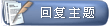 |
| д№Ұзӯҫ |
| еҪ“еүҚжҹҘзңӢжӯӨдё»йўҳзҡ„дјҡе‘ҳ: 1 (0 дҪҚдјҡе‘ҳе’Ң 1 дҪҚжёёе®ў) | |
| дё»йўҳе·Ҙе…· | |
| жҳҫзӨәжЁЎејҸ | |
|
|